ROS基本设置
ROS软路由超详细的PCC设置步骤,实现一线多拨,五条宽带叠加

PCC实验一、基本配置,使网络能够正常连通1.pppoe拨号:拨通五个帐号PPPOE client的连接状态,已连接设备NAT:5个接口出去都做NAT创建一个bridge,把其他局域网口添加到bridge中。
添加其他局域网口到bridge中DHCP 服务器设置(局域网自动获取IP地址)局域网的网段为192.168.10.0/24把192.168.10.254作为内网的网关设置网关的地址,接口添加到bridge1上一般我们用DHCP setup来自动设置DHCP server这种设置比较简单快速路由配置:所有的基本配置都设置好了,局域网可以正常上网了,但是为了实现更好的网络环境,我们需要做更好的策略。
这就需要使用PCC了,下面就看看PCC怎么做的吧。
二、PCC的配置Mangle标记标记内网地址为192.168.10.0的五条线路的连接标记标记第一条连接:同理:配置剩余的4调链路:5/1,c2; 5/2.c3; 5/3,c4; 5/4,c5.从连接中提取路由标记:从连接里提取路由标记标记第一条连接c1,命令为R1同理:提出其他4调路由命名为R2,R3,R4,R5.标记连接,的命名配置方式为:[admin@MikroTik] /ip firewall mangle> printFlags: X - disabled, I - invalid, D - dynamic0 chain=prerouting action=mark-connection new-connection-mark=c1passthrough=yes src-address=192.168.10.0/24 dst-address-type=!localper-connection-classifier=both-addresses:5/01 chain=prerouting action=mark-connection new-connection-mark=c2passthrough=yes src-address=192.168.10.0/24 dst-address-type=!localper-connection-classifier=both-addresses:5/12 chain=prerouting action=mark-connection new-connection-mark=c3passthrough=yes src-address=192.168.10.0/24 dst-address-type=!localper-connection-classifier=both-addresses:5/23 chain=prerouting action=mark-connection new-connection-mark=c4passthrough=yes src-address=192.168.10.0/24 dst-address-type=!localper-connection-classifier=both-addresses:5/34 chain=prerouting action=mark-connection new-connection-mark=c5passthrough=yes src-address=192.168.10.0/24 dst-address-type=!localper-connection-classifier=both-addresses:5/4提取路由的命令5 chain=prerouting action=mark-routing new-routing-mark=R1 passthrough=yes src-address=192.168.10.0/24 connection-mark=c16 chain=prerouting action=mark-routing new-routing-mark=R2 passthrough=yes src-address=192.168.10.0/24 connection-mark=c27 chain=prerouting action=mark-routing new-routing-mark=R3 passthrough=yes src-address=192.168.10.0/24 connection-mark=c38 chain=prerouting action=mark-routing new-routing-mark=R4 passthrough=yes src-address=192.168.10.0/24 connection-mark=c49 chain=prerouting action=mark-routing new-routing-mark=R5 passthrough=yes src-address=192.168.10.0/24 connection-mark=c5回程路由设置需要将从那个口进入就从相应的口回去,即保证每个外网口的数据能得到正确的路由同理标记c2,c3,c4,c5的回程路由提取回程路由同理提取c2,c3,c4,c5命令方式:10 chain=input action=mark-connection new-connection-mark=c1 passthrough=yesin-interface=pppoe-out111 chain=input action=mark-connection new-connection-mark=c2 passthrough=yesin-interface=pppoe-out212 chain=input action=mark-connection new-connection-mark=c3 passthrough=yesin-interface=pppoe-out313 chain=input action=mark-connection new-connection-mark=c4 passthrough=yesin-interface=pppoe-out414 chain=input action=mark-connection new-connection-mark=c5 passthrough=yesin-interface=pppoe-out515 chain=output action=mark-routing new-routing-mark=R1 passthrough=yesconnection-mark=c116 chain=output action=mark-routing new-routing-mark=R2 passthrough=yesconnection-mark=c217 chain=output action=mark-routing new-routing-mark=R3 passthrough=yesconnection-mark=c318 chain=output action=mark-routing new-routing-mark=R4 passthrough=yesconnection-mark=c419 chain=output action=mark-routing new-routing-mark=R5 passthrough=yesconnection-mark=c5路由设置添加五条默认路由,指定标记的路由内网PC上开启迅雷下载资料,可以看到所有的拨号出口都有流量。
ROS软路由详细教程

ROS软路由详细教程ROS(RouterOS)是一种基于Linux内核开发的软路由操作系统,具有丰富的功能和灵活的配置选项。
在本教程中,我将为您提供一个详细的ROS软路由配置教程。
2.连接到ROS路由器3.配置基本设置在登录网页中,输入用户名和密码(默认情况下为“admin”)。
然后,选择“IP”选项卡,并选择“Addresses”子选项卡。
在这里,您可以配置路由器的IP地址、网关和子网掩码。
4.配置网络接口在“Interfaces”子选项卡中,您可以配置网络接口的设置。
首先,选择您要配置的接口,然后为其分配IP地址、设置网关和DHCP选项等。
5.配置DHCP服务器在“IP”选项卡中,选择“DHCP”子选项卡。
在这里,您可以启用和配置DHCP服务器,为连接到路由器的设备分配IP地址和其他网络参数。
6.配置防火墙在“IP”选项卡中,选择“Firewall”子选项卡。
您可以使用防火墙规则来管理网络流量并保护您的网络安全。
可以添加规则以阻止或允许特定IP地址、端口或协议的流量。
7.配置NAT在“IP”选项卡中,选择“NAT”子选项卡。
在这里,您可以配置网络地址转换(NAT)规则,以允许内部网络中的设备访问Internet,并且可以将特定的端口映射到特定的内部IP地址。
8.配置无线网络在“无线”选项卡中,您可以配置无线接口和无线网络的设置。
您可以为无线接口分配一个唯一的名称,选择您喜欢的频率和信道,并配置无线安全性选项(如WPA2-PSK)。
9.配置VPN在“IP”选项卡中,选择“VPN”子选项卡。
在这里,您可以配置各种VPN(Virtual Private Network)协议,如PPTP、L2TP和OpenVPN,以创建安全的远程访问链接。
10.配置路由在“IP”选项卡中,选择“Routes”子选项卡。
在这里,您可以添加和管理路由,以确定数据包的最佳路径。
您可以添加静态路由,也可以使用动态路由协议如OSPF(Open Shortest Path First)。
软路由ROS应用系列之-----ROS的基本配置

软路由ROS应用系列之-----ROS的基本配置在只有一条入网线路接入的情况下,使用软路由ROS让内部主机能够上网,其最基本的配置步骤应分五步走。
第一步:网络接口配置修改-----在Interfaces 列表中修改、定义内外网接口;第二步:添加内外网的IP 地址-----在Ip/Addresses 中添加IP 地址和选择网卡接口,添加内网和外网的IP 地址;第三步:添加默认网关-----在Ip/Routes 里添加默认网关(内外网的网关);第四步,NAT 地址转换-----在Ip/Firewall/NAT 里添加NAT(或“伪装”)规则;第五步,DNS 配置-----在Ip/DNS/Static中的Settings 中添加多个DNS服务器地址,根据需要启用DNS缓存。
下面就来分步图解其最基本配置:第一步:网络接口配置修改有多少张网卡,就显示有多少个网络接口,如果在安装时没有命令内外网卡的名称,则在此可以修改名称,如下所示,内外卡命名为lan,外网卡命名为wan。
lan网卡如下:wan网卡如下:这里用的都是百M网卡,所以在Speed中选择100Mbps,如果是千M的,就选1Gbps。
第二、添加内外网的IP地址IP/Address,设置好的内外网IP如下所示:要给接口添加新的IP(一个网卡接口是可以设置多个IP地址的),单击红色+号按钮,弹出如下菜单,输入内网或外网的IP地址(带掩码位数),网络地址,广播地址以及指定此IP为内网lan或外网wan所设,如下所示:第三步:添加默认网关IP/Routes,单击“+”号添加lan与wan网关,如下所示:[注:下面这张图是这篇文章写完之后很久,用另一个版本2.297中文版来实验后补充的,虽界面有些许不同,但原理一样。
]如下,两个DAC列项是系统配置好了的---如果在安装ROS时配置好了,这里这两个就无须配置,如果没有配置好,可以如上方法加以添加,这里最重要的就是要讲AS列项,即ROS将源于内部的数据包默认丢至外网时所选择的出口IP地址,这里要填写目的:0.0.0.0/0网关:外网的网关地址(这个地址,网络提供商会给你,这点得注意,否则无法让ROS和内部主机上网!)如下所示:第四步:NAT 地址转换IP/Firewall/NAT,单击+号添加规则:单击“Apply”并“OK”,如下所示:[注:下面这三张图是这篇文章写完之后很久,用另一个版本2.297中文版来实验后补充的,这里因为是固定IP,所以推荐用src-nat而不用masquerade 来作NAT,如果是非固定IP上网如拨号之类的,只能用masquerade来处理了。
ROS快速配置上网设置教程
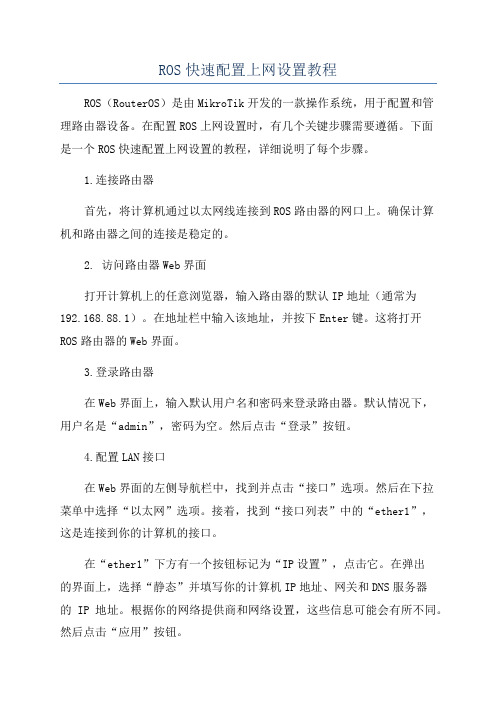
ROS快速配置上网设置教程ROS(RouterOS)是由MikroTik开发的一款操作系统,用于配置和管理路由器设备。
在配置ROS上网设置时,有几个关键步骤需要遵循。
下面是一个ROS快速配置上网设置的教程,详细说明了每个步骤。
1.连接路由器首先,将计算机通过以太网线连接到ROS路由器的网口上。
确保计算机和路由器之间的连接是稳定的。
2. 访问路由器Web界面打开计算机上的任意浏览器,输入路由器的默认IP地址(通常为192.168.88.1)。
在地址栏中输入该地址,并按下Enter键。
这将打开ROS路由器的Web界面。
3.登录路由器在Web界面上,输入默认用户名和密码来登录路由器。
默认情况下,用户名是“admin”,密码为空。
然后点击“登录”按钮。
4.配置LAN接口在Web界面的左侧导航栏中,找到并点击“接口”选项。
然后在下拉菜单中选择“以太网”选项。
接着,找到“接口列表”中的“ether1”,这是连接到你的计算机的接口。
在“ether1”下方有一个按钮标记为“IP设置”,点击它。
在弹出的界面上,选择“静态”并填写你的计算机IP地址、网关和DNS服务器的IP地址。
根据你的网络提供商和网络设置,这些信息可能会有所不同。
然后点击“应用”按钮。
5.配置WAN接口在Web界面的左侧导航栏中,找到并点击“接口”选项。
在下拉菜单中选择“以太网”选项。
找到“接口列表”中的“ether2”,这是连接到你的互联网提供商(ISP)的接口。
点击“ether2”下方的“IP设置”按钮。
在弹出的界面上,选择“动态客户端”选项。
这将允许路由器通过DHCP获取IP地址。
然后点击“应用”按钮。
6.配置NAT规则在Web界面的左侧导航栏中,找到并点击“防火墙”选项。
然后点击“NAT”选项。
在NAT列表中,点击“+”按钮以创建新的NAT规则。
在弹出的界面上,配置以下设置:- Chain: srcnat- Action: masquerade- Out. Interface: ether2(WAN接口)点击“应用”按钮。
ros系统常见命令和用法
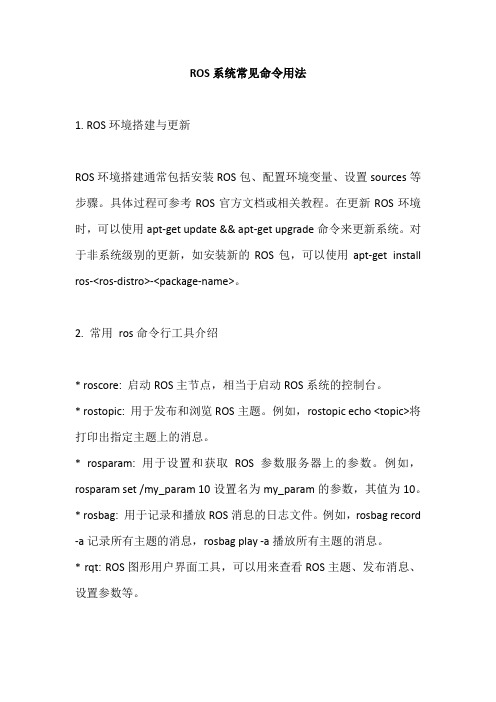
ROS系统常见命令用法1. ROS环境搭建与更新ROS环境搭建通常包括安装ROS包、配置环境变量、设置sources等步骤。
具体过程可参考ROS官方文档或相关教程。
在更新ROS环境时,可以使用apt-get update && apt-get upgrade命令来更新系统。
对于非系统级别的更新,如安装新的ROS包,可以使用apt-get install ros-<ros-distro>-<package-name>。
2. 常用ros命令行工具介绍* roscore: 启动ROS主节点,相当于启动ROS系统的控制台。
* rostopic: 用于发布和浏览ROS主题。
例如,rostopic echo <topic>将打印出指定主题上的消息。
* rosparam: 用于设置和获取ROS参数服务器上的参数。
例如,rosparam set /my_param 10设置名为my_param的参数,其值为10。
* rosbag: 用于记录和播放ROS消息的日志文件。
例如,rosbag record -a记录所有主题的消息,rosbag play -a播放所有主题的消息。
* rqt: ROS图形用户界面工具,可以用来查看ROS主题、发布消息、设置参数等。
3. 节点与发布者-订阅者机制在ROS中,节点是运行ROS程序的最小单元,发布者是发布消息的节点,订阅者是接收消息的节点。
一个节点可以同时作为发布者和订阅者。
节点间的通信基于发布-订阅模型,即节点通过发布特定主题的消息来传递信息,其他节点通过订阅这些主题来接收消息。
4. 导航包构建与使用ROS导航包是实现机器人自主导航的一组工具和算法集合。
它提供了对机器人进行位姿估计、路径规划、避障等功能。
使用导航包需要配置机器人模型、设置机器人参数、启动导航节点等步骤。
在构建导航包时,需要按照官方文档提供的步骤进行操作,例如编写机器人描述文件、配置导航参数等。
ROS基本的OSPF配置
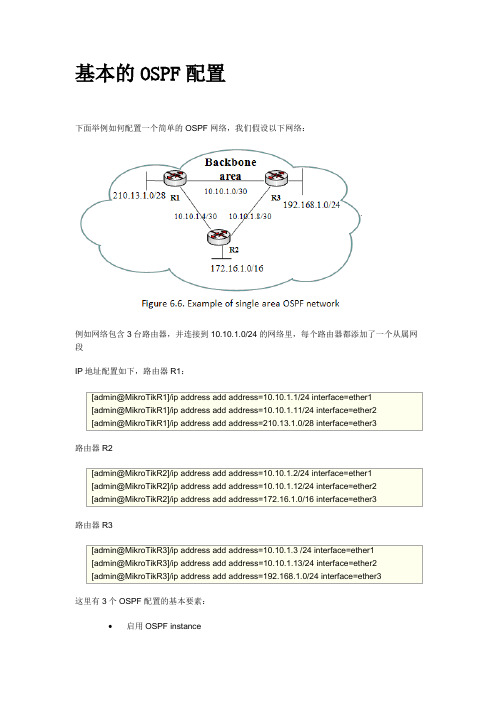
基本的OSPF配置下面举例如何配置一个简单的OSPF网络,我们假设以下网络:例如网络包含3台路由器,并连接到10.10.1.0/24的网络里,每个路由器都添加了一个从属网段IP地址配置如下,路由器R1:[admin@MikroTikR1]/ip address add address=10.10.1.1/24 interface=ether1[admin@MikroTikR1]/ip address add address=10.10.1.11/24 interface=ether2[admin@MikroTikR1]/ip address add address=210.13.1.0/28 interface=ether3路由器R2[admin@MikroTikR2]/ip address add address=10.10.1.2/24 interface=ether1[admin@MikroTikR2]/ip address add address=10.10.1.12/24 interface=ether2[admin@MikroTikR2]/ip address add address=172.16.1.0/16 interface=ether3路由器R3[admin@MikroTikR3]/ip address add address=10.10.1.3 /24 interface=ether1[admin@MikroTikR3]/ip address add address=10.10.1.13/24 interface=ether2[admin@MikroTikR3]/ip address add address=192.168.1.0/24 interface=ether3这里有3个OSPF配置的基本要素:•启用OSPF instance•OSPF区域配置•OSPF网络配置基本信息配置在/routing ospf instance菜单下。
ROS软路由详细设置_图文全解

ROS软路由设置提示:此软件为顶级软路由软件!赶快用吧!记的要《全盘ghost!不是分区ghost恢复哦!是全盘恢复!》不要怀疑软路由的性能,也不用担心所谓的耗电多少。
所谓的软路由耗电大,只不过是商家搞的噱头而已。
软路由完全不需要显示器、键盘鼠标。
甚至,可以在BIOS 里设置系统启动完即关闭硬盘。
至于主板,带集成显卡的即可。
这样的配置下来,软路由功率仅仅20-30瓦左右。
软路由具有极高的性能和广泛的应用。
可轻易实现双线策略、arp绑定、限速、封杀BT 以及网吧借线、vpn等。
尤其对有连锁网吧经营者,利用IPIP协议,不仅可实现借线目的,还可象本地操作一样远程管理其他网吧。
这些,一般硬路由根本无法与之比拟。
我以前对硬路由一直情有独钟,换上软路由后,对它的强大功能赞叹不已。
现在利用它的内置VPN技术轻易做出电信网通加速软件-南北网桥(),又给两家网吧试做了IPIP借线,在这种比较大的压力下,软路由依然运行良好。
我软路由配置:730主板,128M内存,早期的AMD800毒龙CPU,集成显卡和一个8139网卡,外加两块3C905网卡抓图状态:vpn在线拨号,IPIP二家网吧,总用户数量在500多。
ROS软路由基本设置非常简单,如果只做路由转发,以下几步数分钟即可高定:硬件准备:A.首先下载软路由的ghost硬盘版,本站已经在压缩包总提供!B.释放后,ghost至一个小硬盘(20G以下),注意,是整盘GHOST而不是分区。
C.将该硬盘挂在要做路由电脑上,注意必须接在第一个IDE并且是主硬盘接口。
插上一张网卡,这是接内网的LAN。
开机。
软件设置:1.开机,出现登陆提示。
用户:admin 密码:空2.输入setup再按两次A3.在ether1后面输入你的内网IP,如:192.168.0.254/24 (这里/24是24位掩码与255.255.255.0一样)4.输入完ip后,按两次x退出,现在可以可以ping通192.168.0.254了,也可用winbox在图形界面下访问路由了。
ros安装及设置完整版
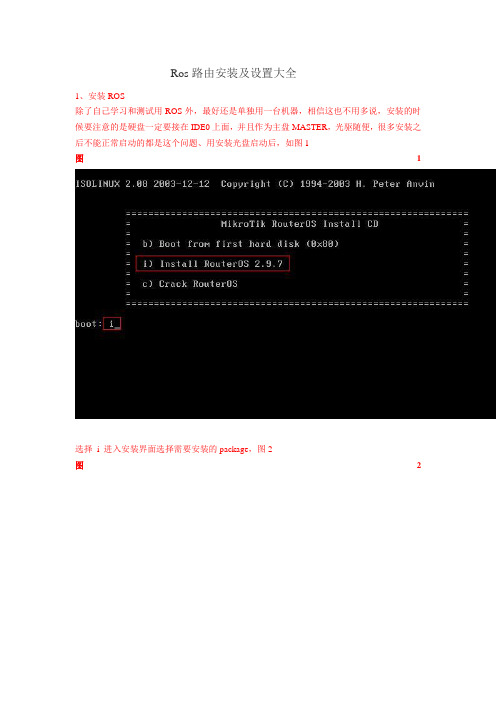
Ros路由安装及设置大全1、安装ROS除了自己学习和测试用ROS外,最好还是单独用一台机器,相信这也不用多说,安装的时候要注意的是硬盘一定要接在IDE0上面,并且作为主盘MASTER,光驱随便,很多安装之后不能正常启动的都是这个问题、用安装光盘启动后,如图1图1选择i 进入安装界面选择需要安装的package,图2图2选择完后,再按i安装,y确定,再按n不保存旧配置。
最后回车重新启动,这时进入ROS 是未注册的版本,如图4图4用光驱启动,在启动菜单按c破解,图5图5破解之后进入已经没有了未注册提示。
见图6图32、服务端配置/interface pri 能显示出你现在可用的网卡。
如图6图6/ip addressadd address=192.168.1.1/24 interface=ether1设置ether1为内网IP,其中192.168.1.1/24添自己的内网IP ,设置成功没有提示,可以用pri查看见图7图73、winbox配置(所有配置都在这里进行)在局域网其他机器IE浏览器192.168.1.1 进入WEBBOX,左边可以下载WINBOX,当然如果你已经有WINBOX可以省略这步。
打开WINBOX输入IP和用户名连接(图8)图8进入配置界面(1)点左侧INTERFACE,双击ether1将name改为lan,同样将另两个改为cnc和tel。
图9 图9(2)左侧IP->ADDRESS ,+号,分别设置CNC和TEL的IP地址,添网通和电信给的IP/子网掩码(不要和我的一样...),红*部分是自动添加的.图10图10(3)IP->ROUTE,+号添加默认的网关,默认网通就添网通网关,默认电信就添电信的网关,这里默认电信.如图11,正常下黑圈处为AS,黄圈出为ment设注释为tel图11(4)IP->FIREWALL,NAT选项卡,+号添加chain:srcnat,src.addr:192.168.1.0/24,ACTION选项卡里为masquerade.OK,现在可以通过电信上网了.图12图12(5) 上传路由表文件cnc.rsc,如图13图13在WINBOX中,NEW TERMINAL,输入import cnc完成.如图14图14现在已经可以电信网通自动切换了.(6)只是切换也不太安全,一定要配制一下防火墙么,同5一样,上传防火墙的RSC文件到192.168.1.1,在NEW TERMINAL里执行import firewall,整体和第5步相近.(7)配置的差不多了,该改管理员账号了,左侧USERS,双击ADMIN改个名字和右下脚的password,如果不需要远程修改ROS的话,可以设定访问IP,192.168.1.0/24之类的~~~图16至此,基本OK了.第一次写教程用了2个多小时呵呵..有什么不完整的地方欢迎大家补充,大家可以从本站下载R OS 2.9.6破解版。
- 1、下载文档前请自行甄别文档内容的完整性,平台不提供额外的编辑、内容补充、找答案等附加服务。
- 2、"仅部分预览"的文档,不可在线预览部分如存在完整性等问题,可反馈申请退款(可完整预览的文档不适用该条件!)。
- 3、如文档侵犯您的权益,请联系客服反馈,我们会尽快为您处理(人工客服工作时间:9:00-18:30)。
硬件准备:
1、首先下载软路由的ghost硬盘版,如果没有,从/download/ros297.rar下载
2、释放后,ghost至一个小硬盘(20G以下),注意,是整盘GHOST而不是分区。
3、将该硬盘挂在要做路由电脑上,注意必须接在第一个IDE并且是主硬盘接口。
插上一张网卡,这是接内网的LAN。
开机。
软件设置:
1、开机,出现登陆提示。
用户:admin 密码:空
2、输入setup再按两次A
3、在ether1后面输入你的内网IP,如:192.168.0.254/24 (这里/24是24位掩码与255.255.255.0一样)
4、输入完ip后,按两次x退出,现在可以可以ping通192.168.0.254了,也可用winbox在图形界面下访问路由了。
5、关机,插上另一张网卡,这个是接外网的,即W AN,现在可以去掉软路由电脑的显示器和键盘了。
6、开机,运行winbox以admin身份登陆
7、添加外网网卡。
在ip---address里按+,address输入你的外网ip和掩码位,比如218.56.37.11/29。
network和BROADCAST 不填,INTERFACE里选择ethr2
8、增加外网网关。
ip-routes按+,Destination用默认的0.0.0.0/0 ,Gateway输入外网网关,比如218.56.37.10
9、实现NA T转发:IP-FIREW ALL在NA T里点+,在ACTION里选masquerade
10、现在该路由已经做好雏形,可以正常上网了。
其他的诸如防火墙、双线策略等,可以参考其他资料。
这篇文章是我自己按经验来编写的,安装过程太简单了,就不说了,希望能帮到大家
安装完成后什么都没有设置的情况下.登录
用户: admin
密码: 为空
1、查看已安装的网卡
>/int
>pri
2、设置内网卡IP和子网掩码
>set
>a
>a
>lan
回车后输入你服务器内网卡的IP地址,我的内网卡的IP地址是192.168.1.1 ,下面IP后面的“/24”是代表子网掩码255.255.255.0 ,
192.168.1.1/24
回车后按G设置网关
192.168.1.1
3、设置外网卡IP和子网掩码
>set
>a
>a
>wan
回车后输入你服务器外网卡的IP地址,下面IP后面的“/29”是代表子网掩码255.255.255.248,
如果你的子网掩码不是255.255.255.248,请自己计算,不要跟着我填29
210.137.174.1/29
回车后按G设网关
219.137.174.193
然后按X退出。
4、查看IP设置情况
>ip add
>pri
假如网卡1设错,删除设错的网卡,
重启一次,完成后在其它机用winbox登入
5、设置DNS
IP →dns→settings
然后输入
202.96.128.68
202.96.134.133
8、最后一步,设置共享上网
2.9系列的版本选择
IP→Firewall-nat →选择“+”号→Action-masquerade
这样你的ROS就可以共享上网了。
其实也很简单的。
此设置基本上适合2.8和2.9的各版本
(注释:这里掩码是用8进制,简单说24就等于255.255.255.0 这样简单解释吧
255.255.255.255 = 11111111.11111111.11111111.11111111 这里有32个1,就是32了
255.255.255.0 = 11111111.11111111.11111111.00000000 这就是24了)
24位=255.255.255.0
25位=255.255.255.128
26位=255.255.255.192
27位=255.255.255.224
28位=255.255.255.240
29位=255.255.255.248
30位=255.255.255.252
31位=255.255.255.254
32位=255.255.255.255
ROS安装录象0
二安装ROS
1.全部选择即可。
全选输入A,同意选择输入I,回车,询问你:注意啦,所有数据(功能),都要被安装(选择了),是否继续,输入Y即可。
它又询问,是否保存旧配置,输入N回车,接下来开始创建分区,格式化硬盘,安装服务。
提示软件安装完成,输入回车重起。
之后ROS就会独立启动了。
启动后又问了,是否检测硬盘。
通常不必检测了,因为耽误时间。
默认他自动选N。
我们也可以直接输入N的。
OK。
ROS启动了。
输入账号ADMIN。
默认为空密码。
可以了。
登陆进来了。
因为是破解版。
所以不会提示未注册。
输入命令/int pri
查看网卡是否两快
2.设置ROS的IP地址
输入命令/ip address
我的2块网卡都认到了,如果你的没有认到,请重新插下网卡,或者更换其他网卡
输入命令add address=192.168.0.1/24 interface=ether1
好了。
ROS的IP地址设定好了,我设置的是192.168.0.1为网关地址。
大家根据自己的实际情况设置就可以了。
/24是为啥,
相信不必多说了。
这个/就是子网掩码的2进制1的个数,一个十进制255等于8个二进制的1,我设置子网掩码为255.255.255.0。
所以就是3个十进制的8个1。
也就是24啦。
OK。
继续。
在IE里输入http://192.168.0.1来访问ROS。
呵呵,顺利,打开了ROS的WEB界面。
那么下载WINBOX吧。
账号为admin密码为空。
3.进入WEB界面配置等以后在讲
ros 2.9 网吧配制教程2007-10-16 12:21
网吧专用ros软路由教程(非常详细)
2、服务端配置
/interface pri 能显示出你现在可用的网卡。
add address=192.168.1.1/24 interface=ether1
设置ether1为内网IP,其中192.168.1.1/24添自己的内网IP ,设置成功没有提示,可以用pri查看
3、winbox配置(所有配置都在这里进行)
在局域网其他机器IE浏览器192.168.1.1 进入WEBBOX,左边可以下载WINBOX,当然如果你已经有WINBOX可以省略这步。
打开WINBOX输入IP和用户名连接
进入配置界面
(1)点左侧INTERFACE,双击ether1将name改为lan,同样将另两个改为cnc和tel。
(2)左侧IP->ADDRESS ,+号,分别设置CNC和TEL的IP地址,添网通和电信给的IP/子网掩码(不要和我的一样...),红叉部分是自动添加的
3)IP->ROUTE,+号添加默认的网关,默认网通就添网通网关,默认电信就添电信的网关,这里默认电信.
如图11,正常下黑圈处为AS,黄圈出为ment设注释为tel
(4)IP->FIREWALL,NAT选项卡,+号添加chain:srcnat,src.addr:192.168.1.0/24,ACTION选项卡里为masquerade.OK,现在可以通过电信上网了
(5)上传路由表文件cnc.rscFTP://admin:@192.168.1.1
在WINBOX中,NEW TERMINAL,输入import cnc完成
现在已经可以电信网通自动切换了.
(6)只是切换也不太安全,一定要配制一下防火墙么,同5一样,上传防火墙的RSC文件到192.168.1.1,在NEW TERMINAL 里执行import firewall,整体和第5步相近.
(7)配置的差不多了,该改管理员账号了,左侧USERS,双击ADMIN改个名字和右下脚的password,如果不需要远程修改ROS的话,可以设定访问IP,192.168.1.0/24之类的。
